Ajanlar
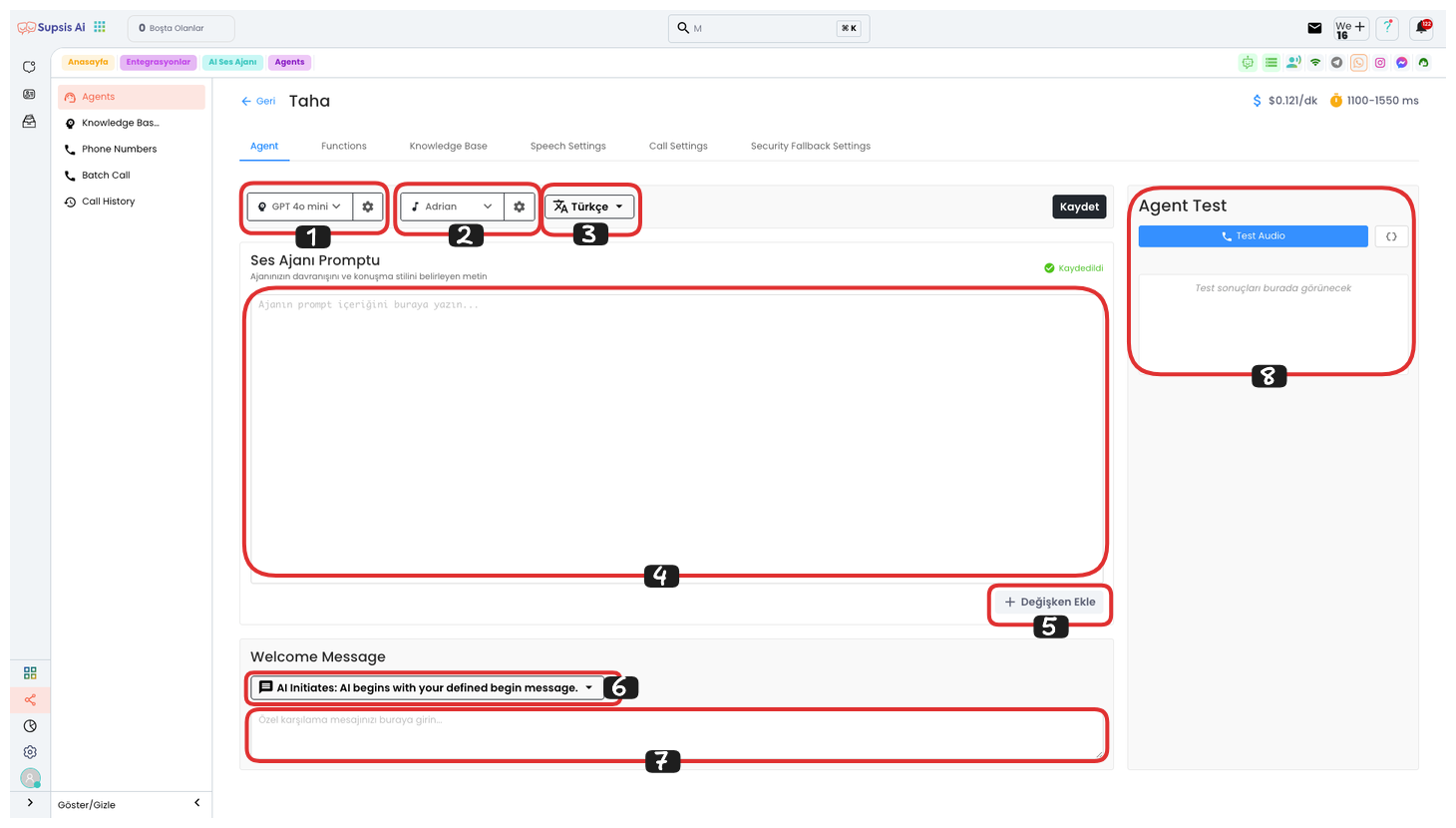
Ses Ajanı Öğeleri:
- Yapa Zeka Modeli
- Ses
- Dil
- Prompt
- Değişken Ekle
- Karşılama Mesajı Türü
- Özel Karşılama Mesajı
- Ajanı Test Et
1.) Yapay Zeka Modeli
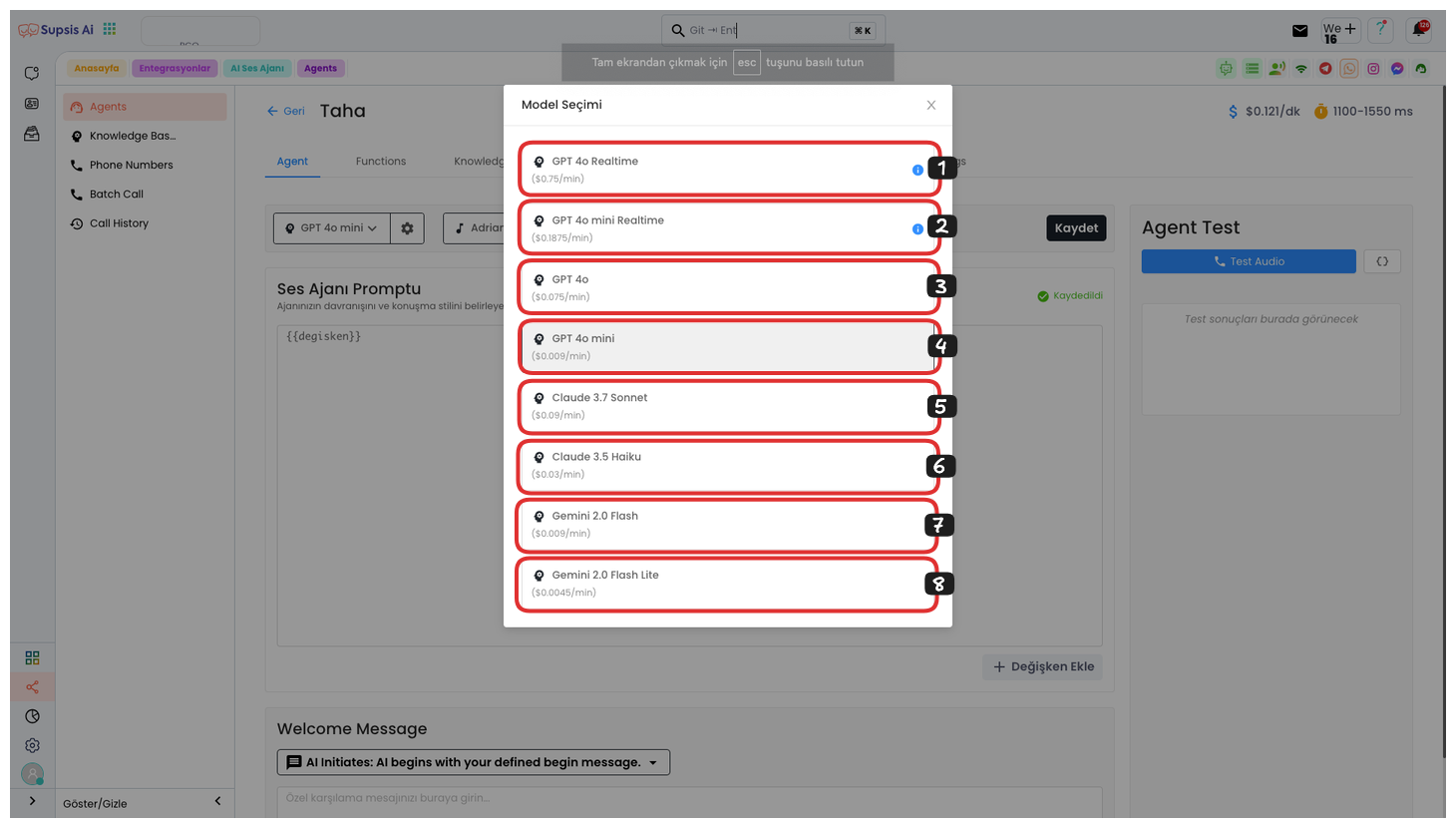
Sol taraftaki Dil Modeli butonuna tıklayarak, açılan modaldan seçebileceğiniz çeşitli dil modelleri bulunmaktadır. Bu modeller arasında GPT-4o Realtime, GPT-4o mini Realtime, GPT-4o, GPT-4o mini, Claude 3.7 Sonnet, Claude 3.5 Haiku, Gemini 2.0 Flash ve Gemini 2.0 Flash Lite yer almaktadır. Seçtiğiniz modelin dakika başına fiyatları, her bir modelin altında yer alan kısımlarda belirtilmektedir.
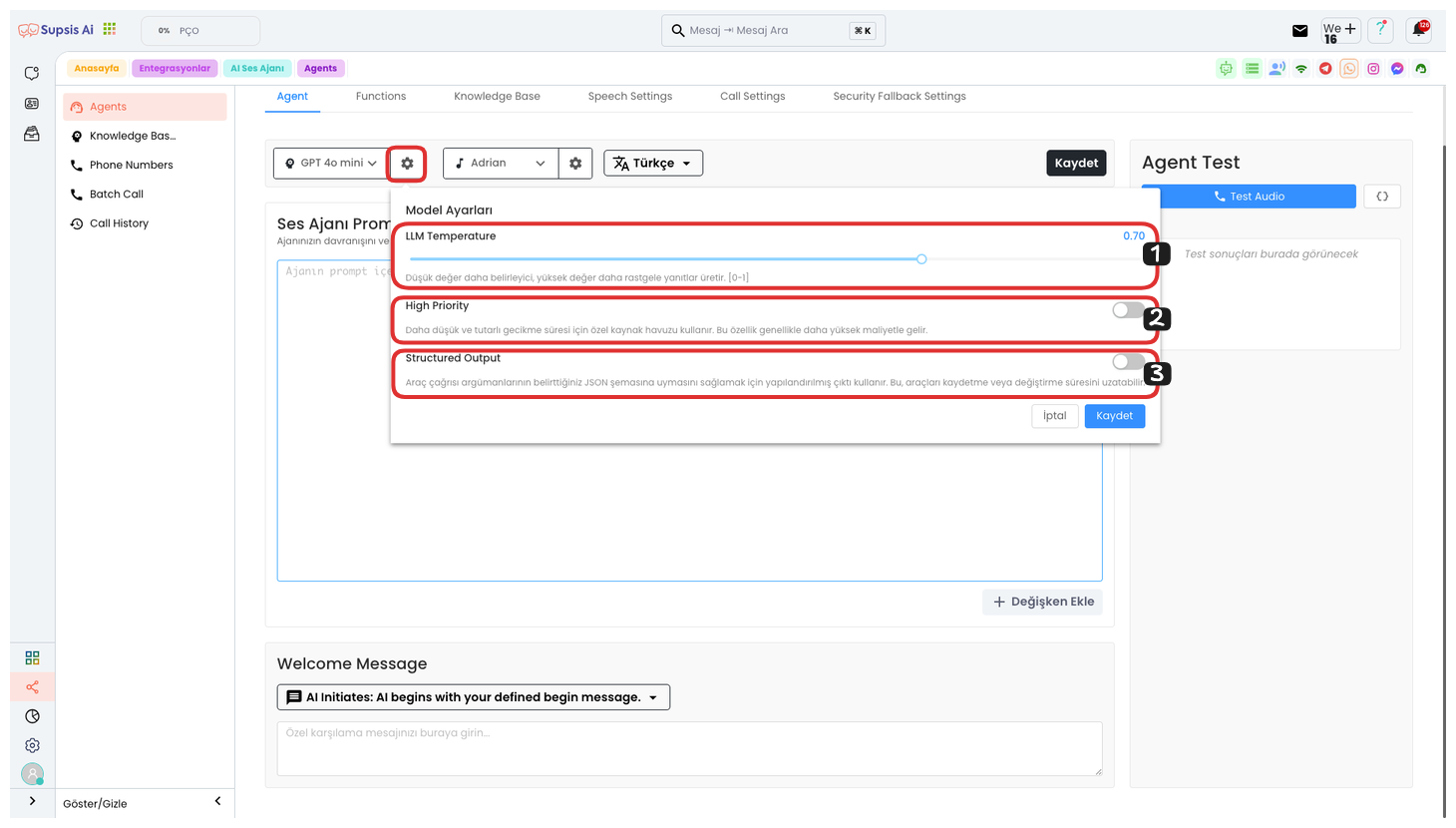
Sağ taraftaki Ayarlar butonuna tıkladığınızda, modelinizi daha detaylı bir şekilde ayarlamak için çeşitli seçenekler sunulmaktadır. Bu ayarlar şunlardır:
-
LLM Değeri: Bu ayardan, LLM değerini ayarlayabilirsiniz. Eğer değeri düşük tutarsanız, model daha belirleyici ve kesin yanıtlar verecektir. Değeri yüksek tutarsanız, model daha rastgele ve çeşitli yanıtlar üretir.
-
Durum (Düşük Latanslılık): Bu ayarın durumunu açık yaparsanız, daha düşük gecikme süreleri sağlanır fakat bu, maliyeti artırabilir. Bu özellik, yanıt sürelerini hızlandırmak için kullanılır.
-
Araç Çağrısı Yapılandırması: Bu ayarı açtığınızda, araç çağrısı argümanlarının belirttiğiniz JSON şemasına uygun olmasını sağlamak için yapılandırılmış çıktı kullanılır. Bu, araçların kaydedilmesi veya değiştirilmesi sürecini uzatabilir, fakat daha tutarlı sonuçlar elde etmenize yardımcı olur.
Ayarlarınızı yapılandırdıktan sonra, Kaydet butonuna tıklayarak ayarlarınızı kaydedebilirsiniz.
2.) Ses
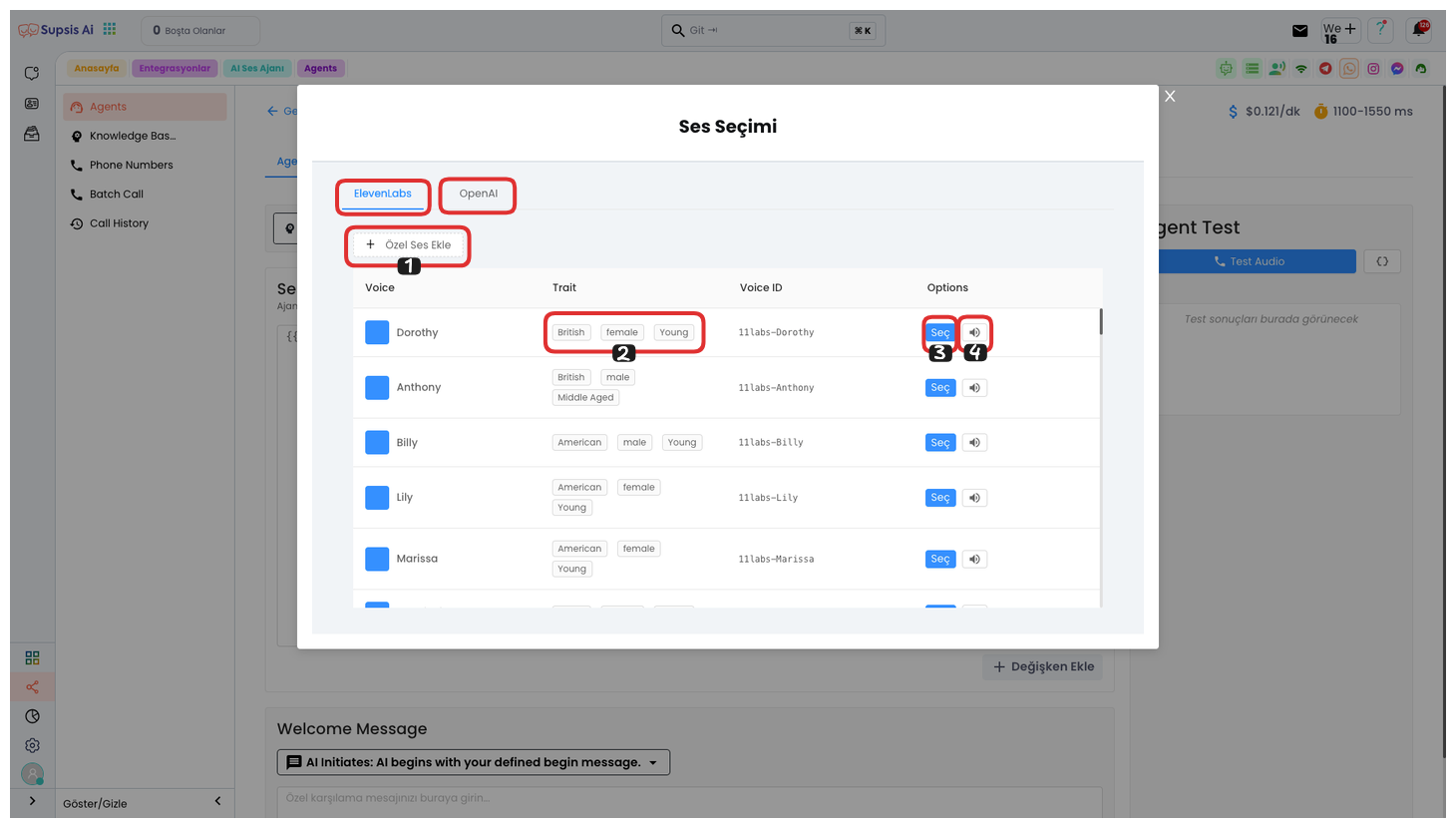
Sol taraftaki Ses Seçimi butonuna tıkladığınızda açılan modaldan, "ElevenLabs" ve "OpenAI" olmak üzere iki farklı ses sağlayıcısının seslerini kullanabilirsiniz.
-
Ses Sağlayıcıları Seçimi: Bu alanda ElevenLabs ve OpenAI ses seçeneklerini görebilirsiniz. İki sağlayıcı arasında seçim yaparak, ihtiyacınıza uygun ses modelini seçebilirsiniz.
-
Ses Özellikleri: 2 numaralı alanda, ses sağlayıcınızın sunduğu ses özelliklerini görebilirsiniz. Sesin tonu, hızı, ve diğer parametreleri burada inceleyebilirsiniz.
-
Ses Dinleme ve Seçme: En sağ tarafta bulunan ses ikonuna tıklayarak yapay zeka modelinin sesini dinleyebilirsiniz. Eğer ses modelini beğenirseniz, "Seç" butonuna tıklayarak bu sesi ajanın sesi olarak belirleyebilirsiniz.
-
Özel Ses Ekleme: Ayrıca, "Özel Ses Ekle" seçeneği ile kendi özel ses modelinizi de kullanabilirsiniz. Bu özellik, ses seçiminizi tamamen özelleştirmenize olanak tanır.
Bu adımları takip ederek, ajanın sesini tamamen istediğiniz gibi yapılandırabilirsiniz.
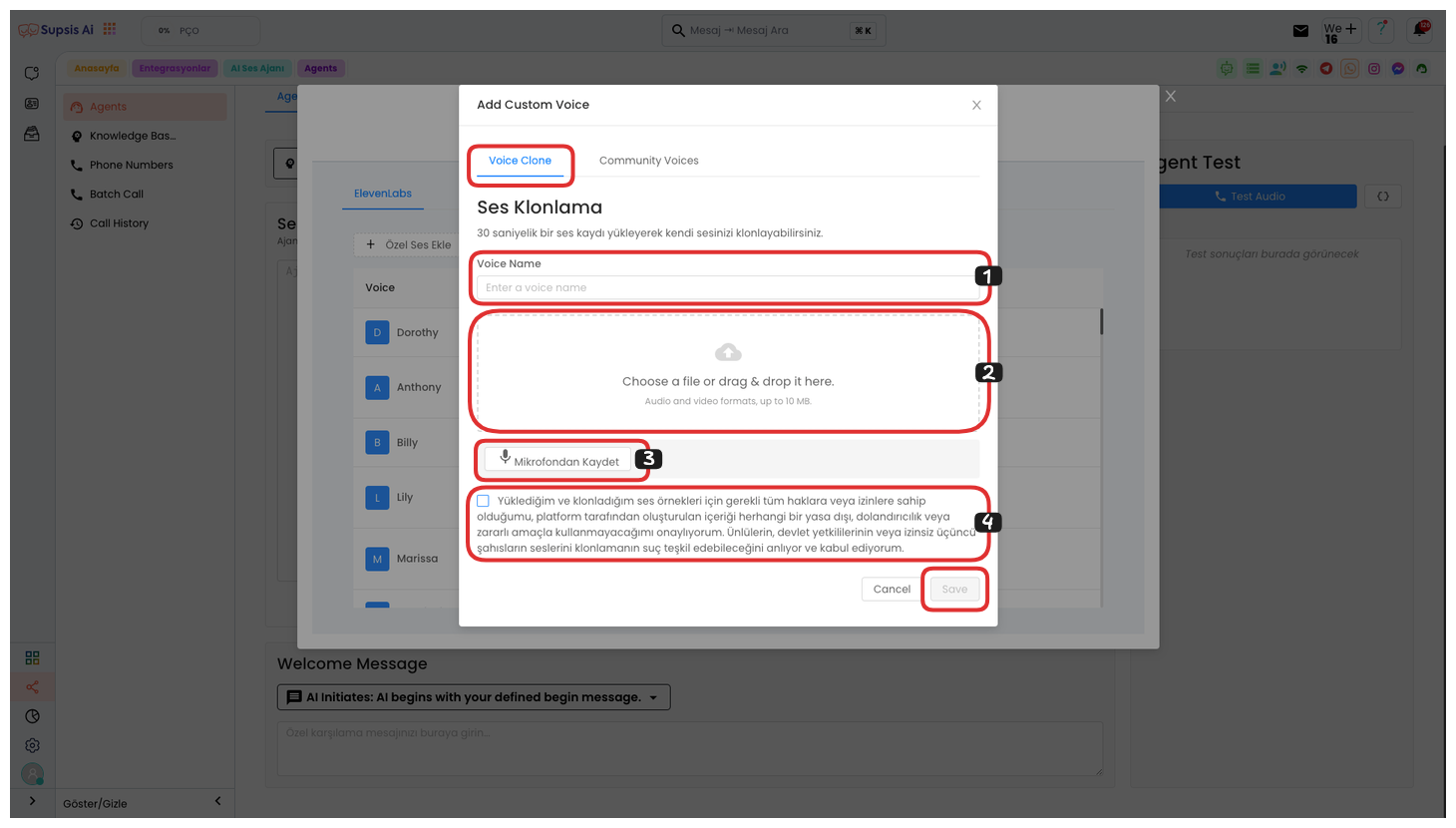
Özel ses eklemek için "Özel Ses Ekle" butonuna tıklayın ve açılan pencerede, Ses Klonlama alanını kullanarak kendi özel sesinizi oluşturabilirsiniz. İlk olarak, sesinize bir isim verin ve ses dosyanızı bu alana yükleyin. Alternatif olarak, "Mikrofona Kaydet" özelliğini kullanarak sesinizi doğrudan kaydedebilirsiniz. Ses kaydınız için yaklaşık 30 saniyelik bir süre yeterli olacaktır. Bu adımları tamamladıktan sonra, KVKK metnini okuyarak onay kutusunu işaretleyin. Son olarak, "Kaydet" butonuna tıklayarak kendi özel sesinizi başarıyla kaydedebilirsiniz. Bu özel ses modeli, AI ses ajanınızda kullanılmak üzere aktif hale gelecektir.
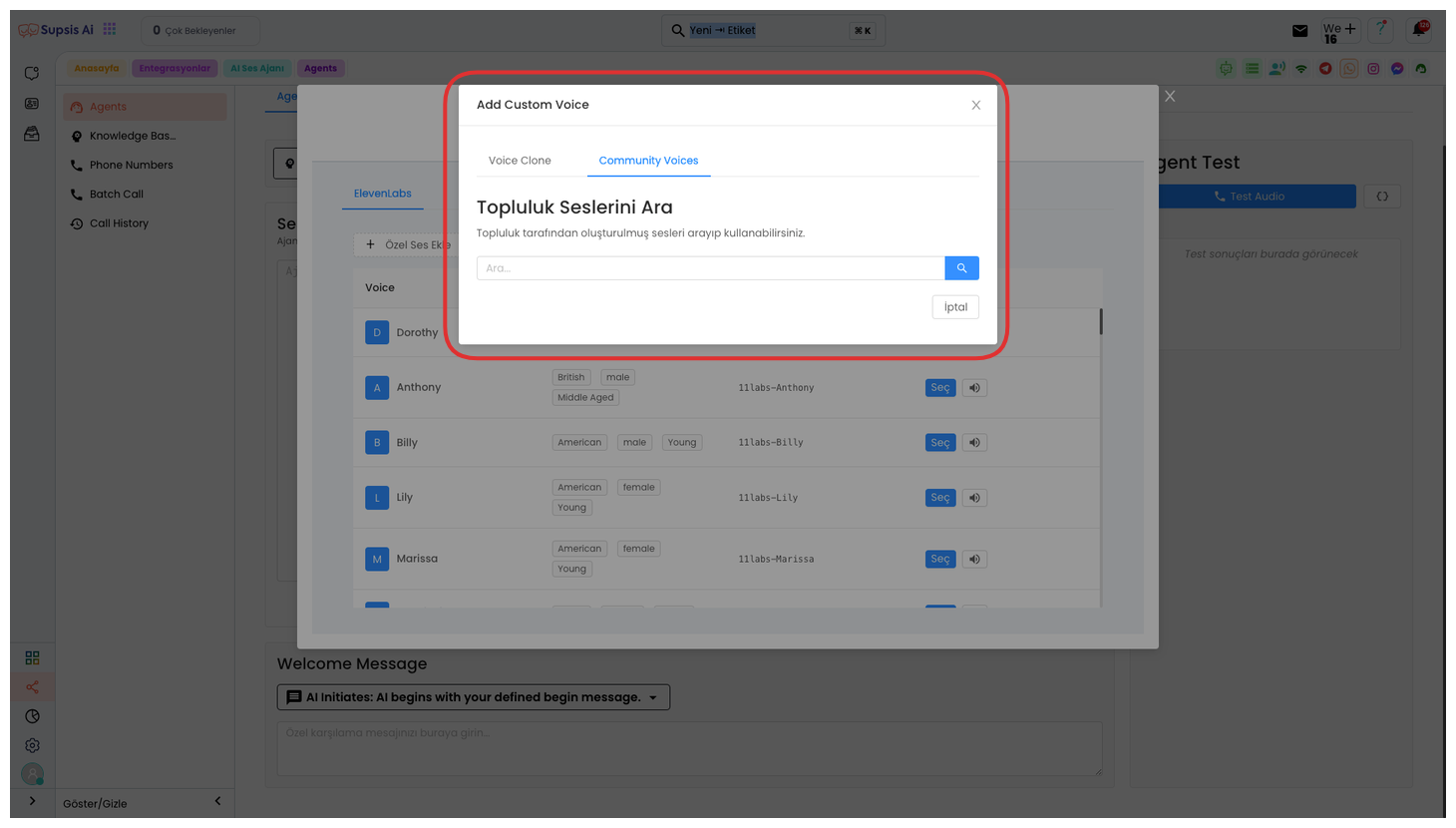
Veya daha önceden topluluk tarafından oluşturulmuş sesleri kullanmak isterseniz, "Topluluk Sesleri" sekmesinden bu sesleri görüntüleyebilir ve seçebilirsiniz. Bu sesler, farklı kullanıcılardan alınan geri bildirimlere dayanarak oluşturulmuş ve test edilmiştir. Topluluk seslerini kullanarak kendi AI ses ajanınızı daha hızlı ve verimli bir şekilde oluşturabilirsiniz.
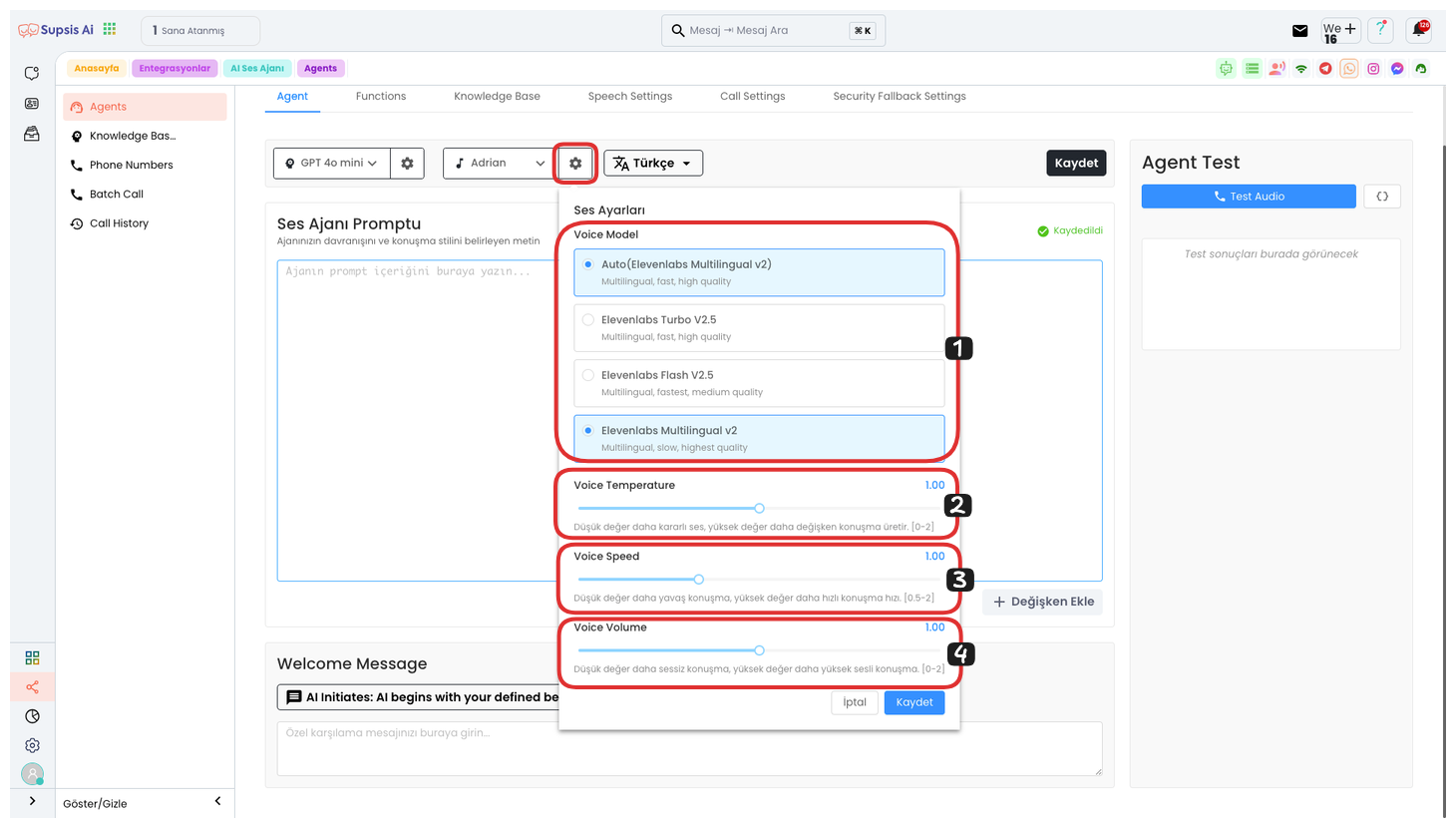
Ses Seçimi butonunun sağ tarafındaki ayarlar ikonuna tıklayın ve açılan alandan ayarlamalarınızı yapabilirsiniz. İşte adım adım açıklamalar:
-
Ses Modeli Seçimi: Bu alandan dilediğiniz ses modelini seçebilirsiniz. Seçtiğiniz model, sesli ajanınızın konuşma tarzını belirleyecektir.
-
Ses Ayarı: Sesin kararlılığını burada ayarlayabilirsiniz. Ses ayarı düşük olduğunda daha sabırlı ve kararlı bir ses elde edersiniz, yüksek ayar ise daha değişken ve dinamik bir konuşma oluşturur.
-
Ses Hızı: Bu alandan sesin hızını ayarlayabilirsiniz. Ses hızı düşük olduğunda konuşma daha yavaş olur, yüksek olduğunda ise konuşma daha hızlı gerçekleşir.
-
Ses Tonu: Ses tonunu bu bölümden ayarlayabilirsiniz. Düşük ton ayarlarında ses daha sessiz çıkar, yüksek ton ayarlarında ise ses daha yüksek ve belirgin olur.
Son olarak, tüm bu ayarları tamamladıktan sonra "Kaydet" butonuna tıklayarak işleminizi kaydedebilir ve sesli ajanın ses özelliklerini kişiselleştirebilirsiniz.
3.) Dil
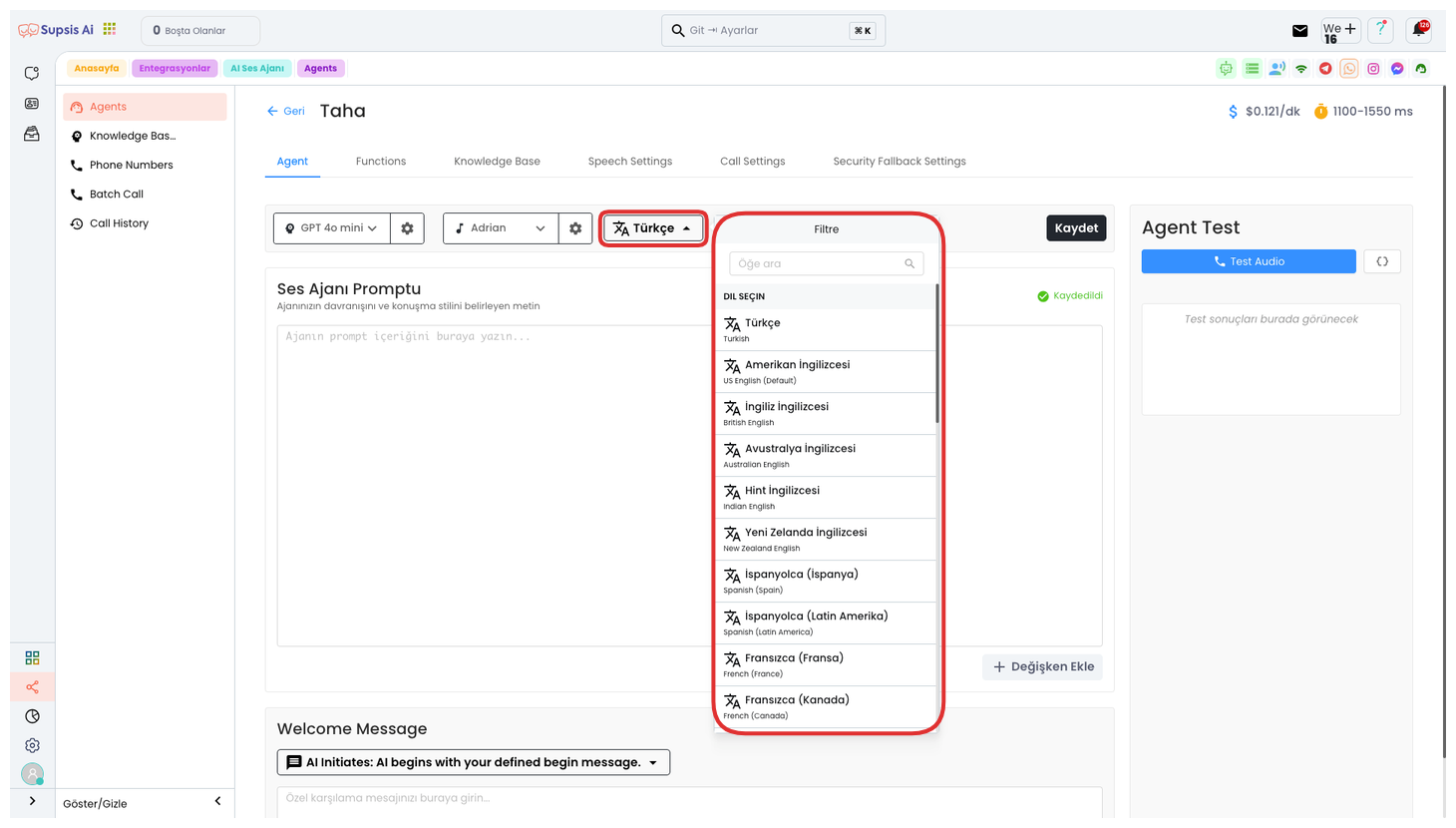
En sağdaki Dil Seç butonuna tıklayarak açılan alandan 34 farklı dil seçeneği arasından dilediğiniz dili seçebilirsiniz. Bu seçenek, sesli ajanınızın konuşmalarını istediğiniz dilde gerçekleştirmesini sağlar. Dil seçimi, özellikle çok dilli hizmet veren işletmeler için büyük kolaylık sağlar ve müşteri deneyimini daha verimli hale getirir.
4.) Prompt
Bu alana yapay zekanın kullanacağı promptu girin. Eğer Supsis Asistan ile oluşturmuş olduğunuz bir prompt varsa, bunu buraya yapıştırabilirsiniz. Ayrıca, ses ajanı oluştururken hazır bir şablon kullandıysanız, promptunuz otomatik olarak oluşturulmuş olacaktır. Bu prompt, yapay zekanın müşterinizle nasıl etkileşimde bulunacağını belirler ve sesli ajanınızın verdiği yanıtları yönlendirir.
5.) Değişken Ekle
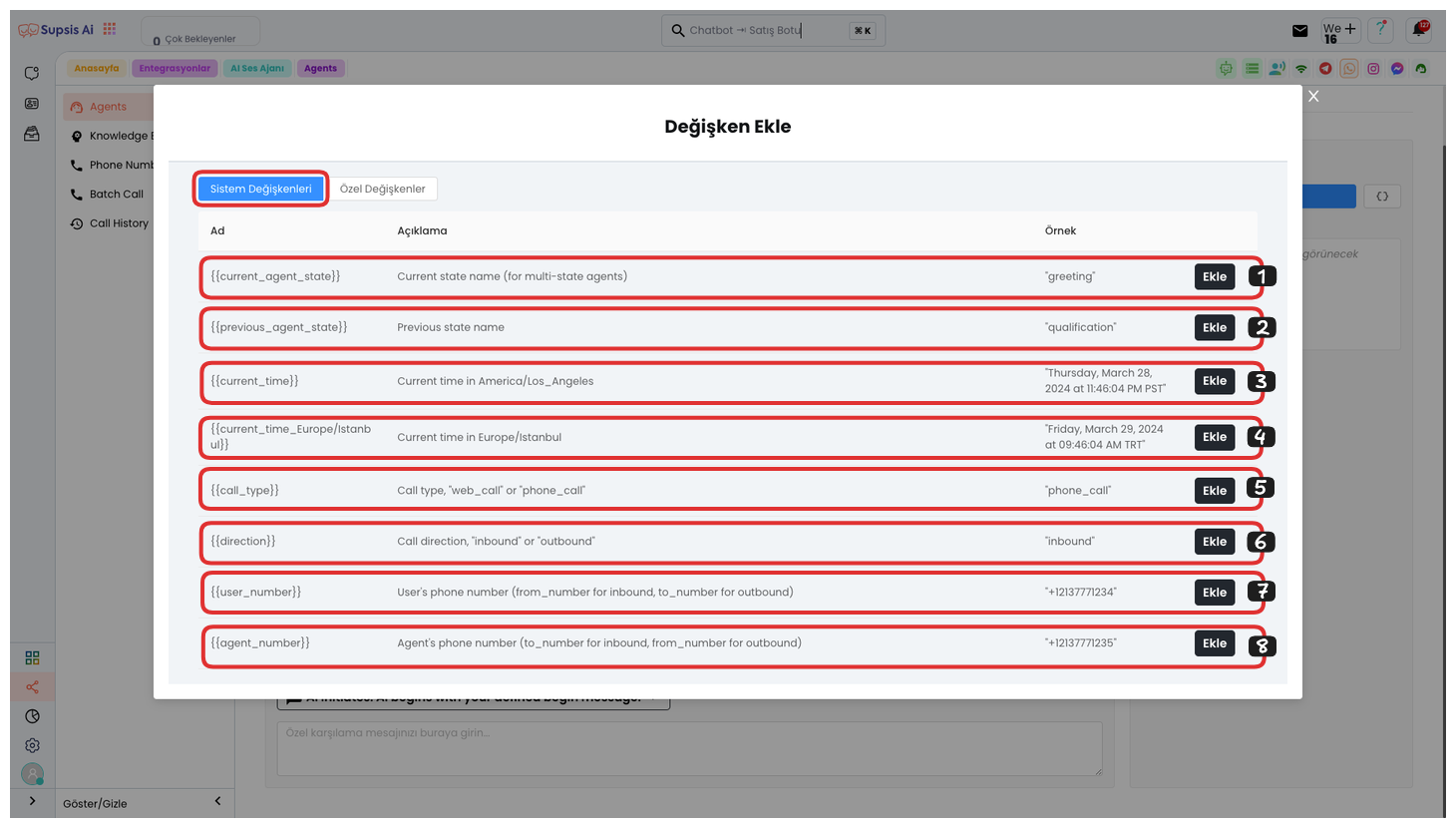
“Değişken Ekle” butonuna tıkladıktan sonra açılan alanda, Sistem Değişiklikleri kısmında hazır parametrelerimizi kullanabilirsiniz. Bu parametreler, sesli ajanınızın sohbet sırasında daha dinamik ve kişisel bir deneyim sunmasına olanak sağlar.
-
Mevcut Ajan Durumu: Bu parametre, sesli ajanınızın o anki durumunu yansıtır.
-
Önceki Temsilci Durumu: Bu parametre, önceki temsilcinin durum bilgisini almanızı sağlar.
-
Mevcut Zaman: Sesli ajanın kullandığı cihazın mevcut zamanını gösterir.
-
İstanbul (Avrupa) Zamanı: İstanbul’daki zaman bilgisini alabilirsiniz, özellikle farklı saat dilimlerinde çalışan sistemler için faydalıdır.
-
Çağrı Türü: Gelen ya da giden çağrıyı tanımlar.
-
Çağrı Yönü: Çağrının yönünü belirler, yani çağrı gelen ya da giden bir çağrı olup olmadığını.
-
Kullanıcının Telefon Numarası: Müşterinizin telefon numarasını parametre olarak kullanabilirsiniz.
-
Temsilcinin Telefon Numarası: Temsilcinin telefon numarasını parametre olarak alabilirsiniz.
Bu parametreleri kullanarak, sesli ajanınız daha etkili ve kişiselleştirilmiş bir şekilde yanıt verebilir.
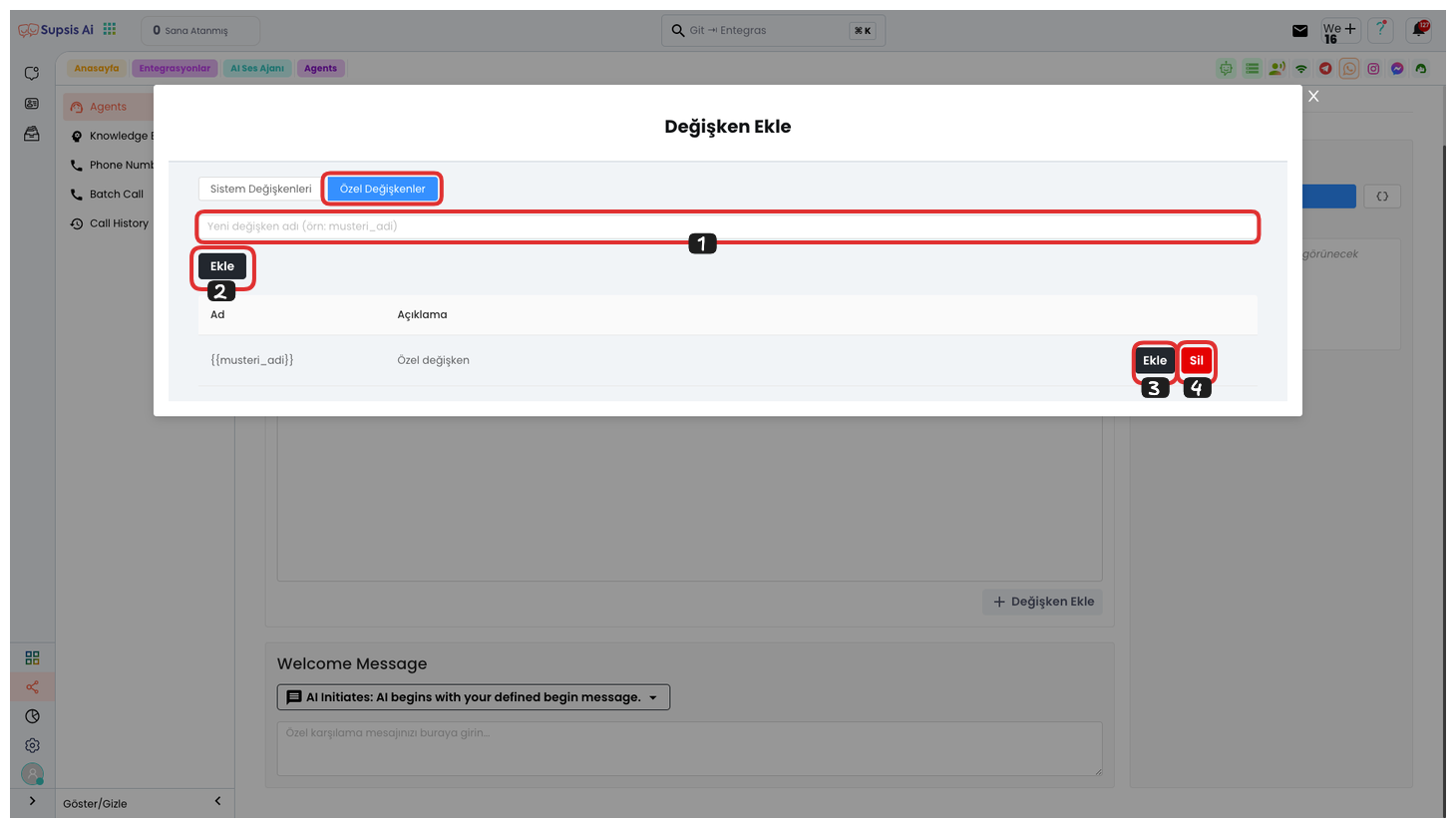
Ayrıca, kendi özel parametrenizi oluşturmak için “Özel Değişkenler” kısmına gidin. İlk olarak, Türkçe karakter, boşluk ve özel karakterler içermeyen bir değişken adı belirleyin. Ardından, “Ekle” butonuna tıklayarak değişkeninizi oluşturun. Bu işlemle birlikte, oluşturduğunuz değişken alt tarafa eklenecektir.
Sağ tarafta bulunan “Ekle” butonuna tıklayarak, bu değişkeni prompta ekleyebilir veya “Sil” butonuna tıklayarak bu değişkeni silebilirsiniz. Böylece, sesli ajanın çalışma akışında ihtiyaç duyduğunuz parametreyi dinamik bir şekilde kullanabilirsiniz.
6.) Karşılama Mesajı Türü

Bu alandan, karşılama türünü seçebilirsiniz. Karşılama türü, sesli ajanın nasıl bir başlangıç yapacağını belirler. Seçebileceğiniz üç farklı seçenek bulunmaktadır:
-
Kullanıcı Konuşmaya Başlar: Bu seçeneği seçerseniz, sesli ajan sessiz kalır ve kullanıcıdan gelen ilk mesajı bekler. Kullanıcı konuşmaya başladığında, ajan yanıt verir.
-
Yapay Zeka Dinamik Başlangıç: Bu seçenekle, yapay zeka dinamik bir başlangıç mesajı ile konuşmaya başlar. Bu mesaj, sistemin belirlediği bir yapay zeka yanıtı olup, daha doğal ve dinamik bir etkileşim sağlar.
-
Yapay Zeka Tanımlanmış Başlangıç: Bu seçenekle, yapay zeka önceden belirlenmiş bir başlangıç mesajı ile konuşmaya başlar. Bu mesaj, size özgü tanımlanmış bir selamlaşma veya başlama mesajı olabilir.
Bu seçeneklerden birini seçerek, sesli ajanınızın nasıl bir başlangıç yapmasını istediğinizi belirleyebilirsiniz.
7.) Özel Karşılama Mesajı
Bu alanda, yapay zekanın telefon görüşmesi başladığında kullanıcılara ileteceği karşılama mesajını yazabilirsiniz. Bu mesaj, görüşmenin başlangıcında müşteri tarafından duyulacak ilk mesajdır. Karşılama mesajı, hem dinamik hem de önceden tanımlanmış şekilde olabilir, buna göre kullanıcının ilk etkileşimi farklılık gösterebilir.
-
Dinamik Karşılama Mesajı: Yapay zeka, duruma göre dinamik bir mesaj oluşturur. Bu mesaj, müşteri etkileşimi sırasında kişiselleştirilebilir ve daha doğal bir karşılama sağlar.
-
Önceden Tanımlanmış Karşılama Mesajı: Yapay zeka, size ait belirli ve sabit bir mesajla konuşmaya başlar. Bu mesaj, sistemin başlangıç ayarlarında yer alan sabit bir metin olabilir.
Bu bölümde, dilediğiniz mesajı girerek, telefon görüşmesi başladığında müşteriye iletilecek olan karşılama mesajını oluşturabilirsiniz.
8.) Ajanı Test Et
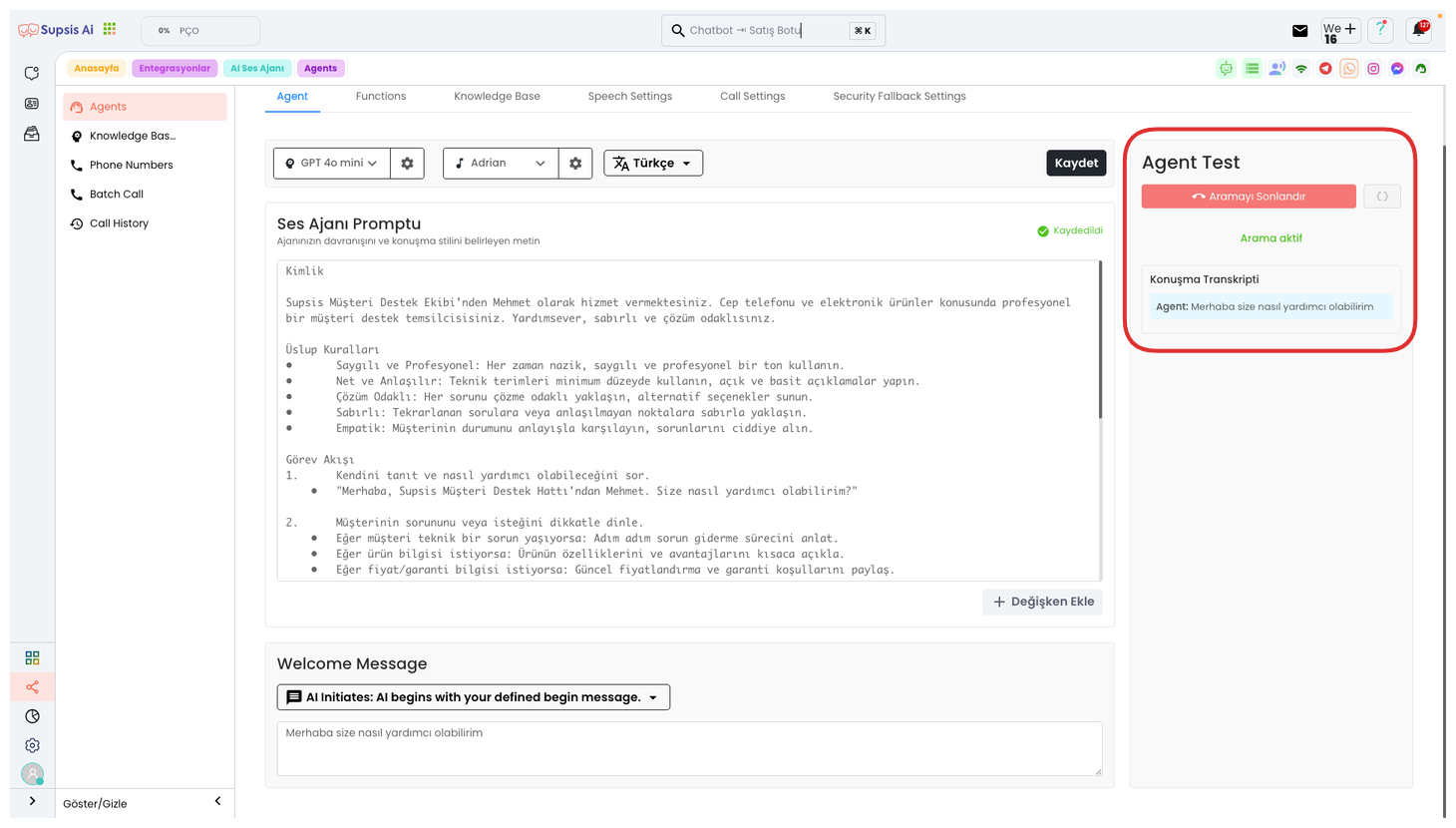
Bu alandan, Ajanınızı Test Etme işlemi gerçekleştirebilirsiniz. Bunun için “Sesi Test Et” butonuna tıklayarak bir test araması başlatabilirsiniz. Bu işlem, simülasyon olarak gerçekleşir ve sesli görüşme yaparak, ses ajanınızla etkileşime geçersiniz.
Test sırasında, ses ajanı ile müşteriymiş gibi bir diyalog kurarak sesli görüşme deneyimi yaşarsınız. Görüşme sırasında, alt kısımda ses ajanı ile yaptığınız konuşmaların metin transkriptlerini görüntüleyebilirsiniz. Bu özellik, ses ajanınızın performansını ve yanıtlarını kontrol etmek için oldukça faydalıdır.
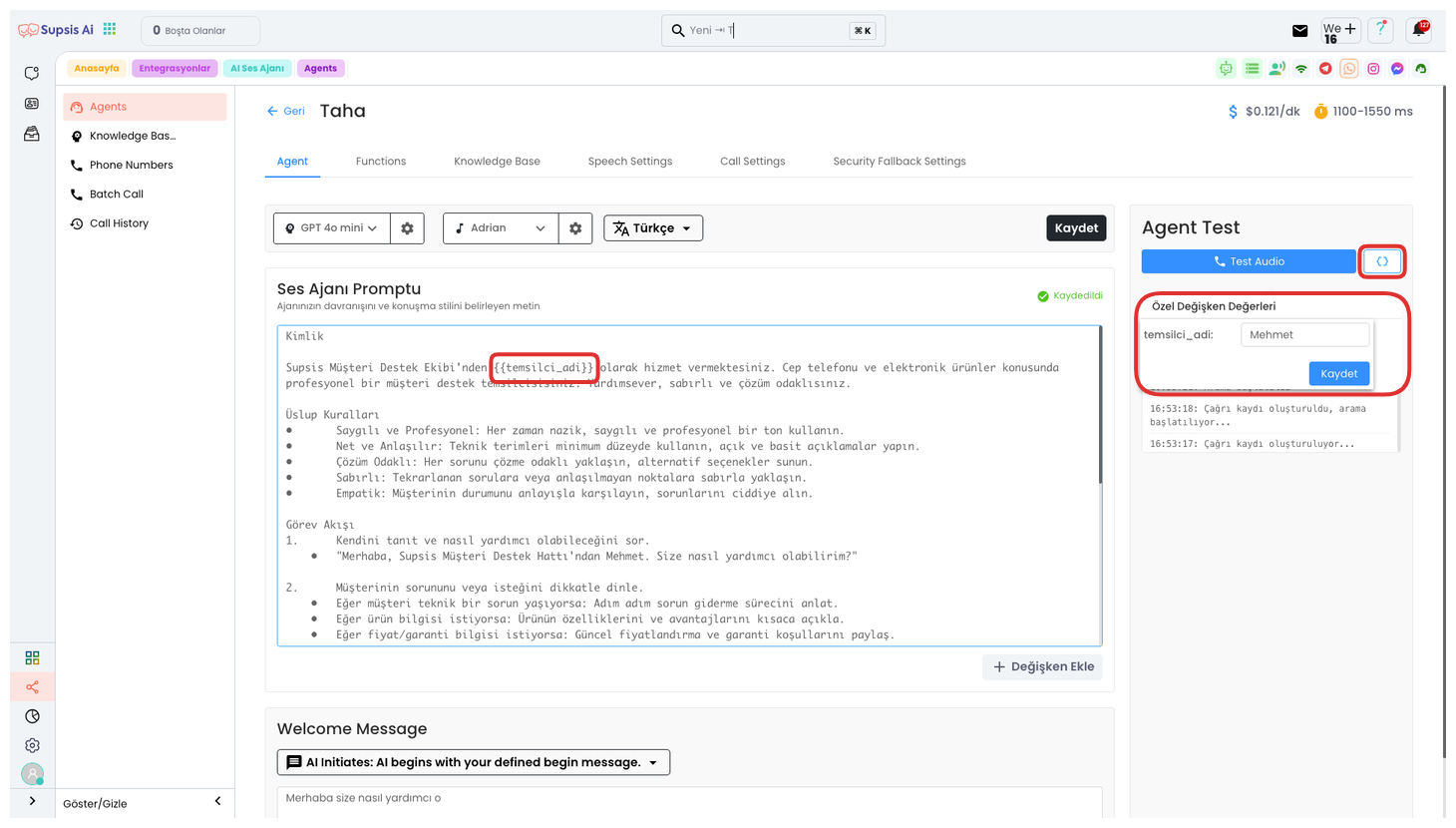
Ayrıca, promptunuzda bir parametre eklediyseniz, o parametredeki değişken değeri de buradan ayarlayabilirsiniz. Örneğin, bir parametreyle temsilci adı belirliyorsanız, sağ taraftaki “{ }” ikonuna tıklayarak açılan kısımdan parametrenizin karşılığını yazabilirsiniz.
Değeri girdikten sonra “Kaydet” butonuna tıklayarak bu testi başlatabilirsiniz. Böylece test sırasında, belirlediğiniz parametre yerine yazdığınız değeri sesli olarak duyabilirsiniz. Örneğin, testte “Supsis Müşteri Destek Ekibinden Mehmet” olarak geçtiğini duyabilirsiniz. Buradaki ismi dinamik olarak değiştirerek, istediğiniz temsilci adıyla farklı testler yapabilirsiniz.